- 系统
- 教程
- 软件
- 安卓
时间:2020-10-21 来源:u小马 访问:次
360免费WiFi是一款功能强大且又免费的WiFi共享软件,360免费WiFi简单易用,具有省钱,0流量、全球第一的校园上网神器、捍卫WiFi安全等特点。只需运行该软件,就能将联网的电脑瞬间变成免费的WiFi路由器,从而让手机、PAD等硬件设备免费上网,实现网络共享。下面就和小编一起来学习一下360免费WiFi的使用方法,希望大家会喜欢。
360免费WiFi的使用方法:
1、打开下载好的360免费WiFi,打开软件后在界面中会显示WiFi的名称和密码,使用手机找到WiFi的名称在输入密码就可以使用了。
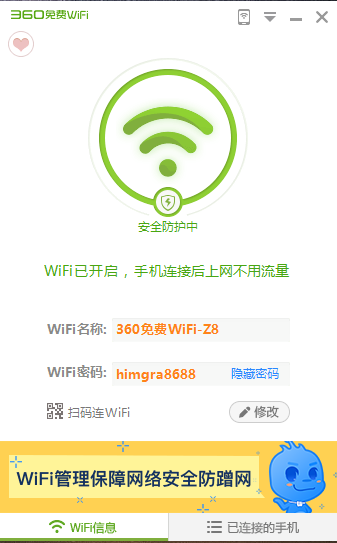
2、在WiFi密码后面,有一个隐藏密码的选项,如果你不想让别人看到你的WiFi密码,点击隐藏密码就可以了。
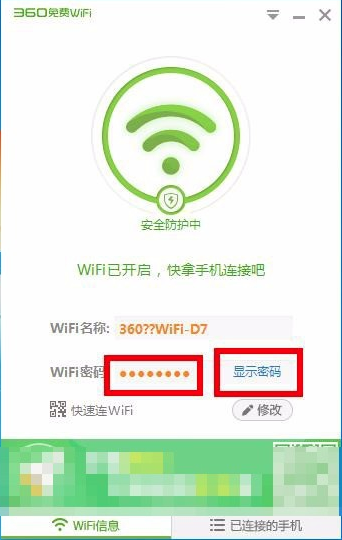
3、如果你的手机上也安装了360免费WiFi,你可以点击WiFi密码下面有一个快速链接的选项,点开之后会弹出一个二维码界面,用你的手机扫一扫就可以连接WiFi了。
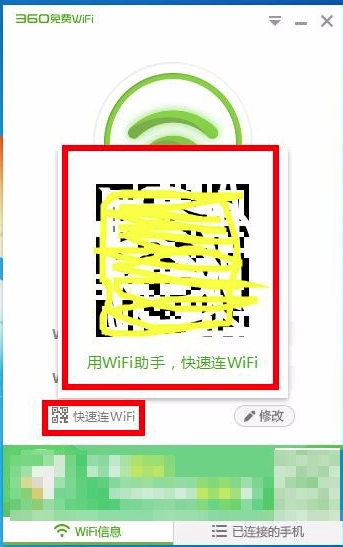
4、点击360免费WiFi界面右上角的倒三角图标,然后弹出WiFi的设置界面,您可点击左侧的“WiFi设置”,在右侧界面中您可以修改WiFi的名称和WiFi的链接方式,修改完成后点击【确定】就可以了。
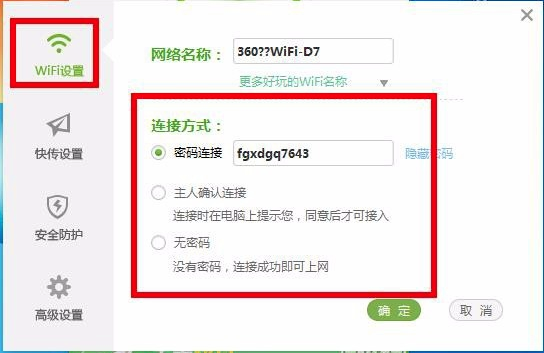
5、您可以根据您自己的需求可以对360免费WiFi进行设置即可。
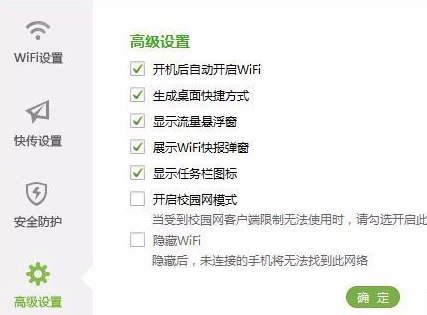
6、在360免费WiFi界面中,右下角有一个“已连接的手机”选项,然后就可显示已连接的手机设备了,还会显示速度。
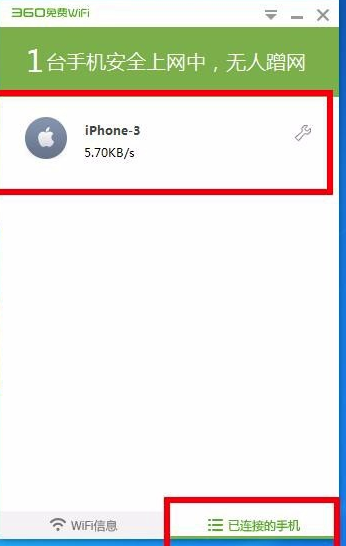
7、在已连接的设备右边有一个小扳手的图标,你可以点击,然后弹出“拉入黑名单”和“限速管理”,如果你想恶搞一下某个设备,你可以对他进行限速处理。
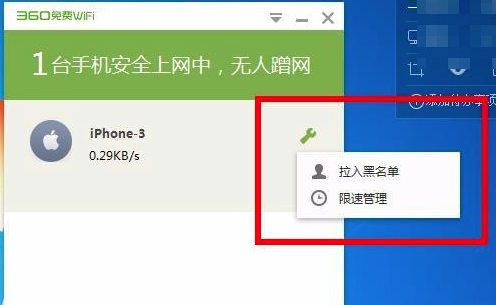
以上介绍的内容就是关于360免费WiFi的使用方法,不知道大家学会了没有,如果你也遇到了这样的问题的话可以按照小编的方法自己尝试一下,希望可以帮助大家解决问题,谢谢!!!想要了解更多的软件教程请关注Win10镜像官网~~~





